安装环境:windowsserver2012r2
1.sqlserver下载(官网)
1)本地下载sqlserver2016:
<1>
https://www.microsoft.com/zh-cn/evalcenter/download-sql-server-2016
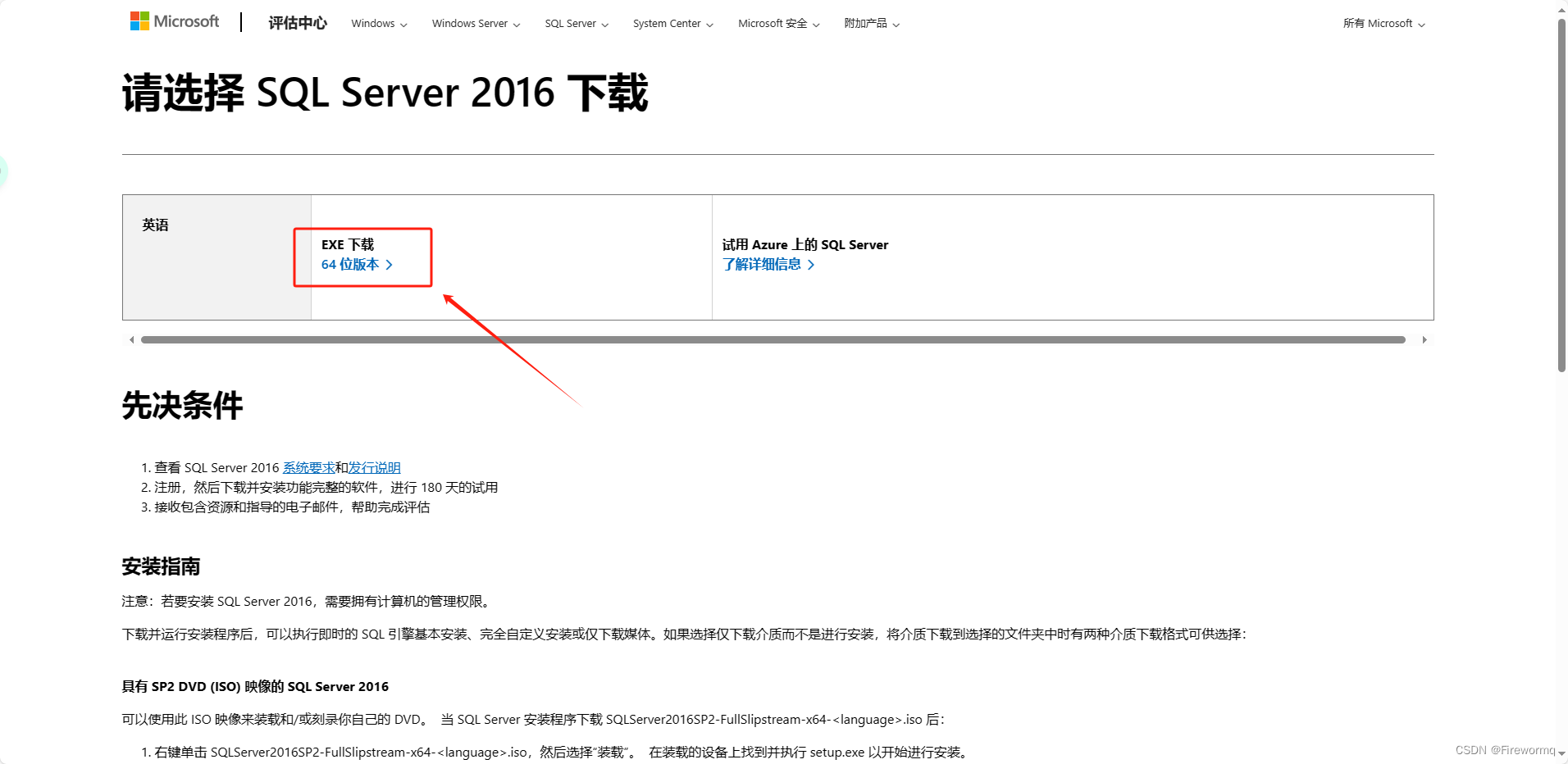
<2>
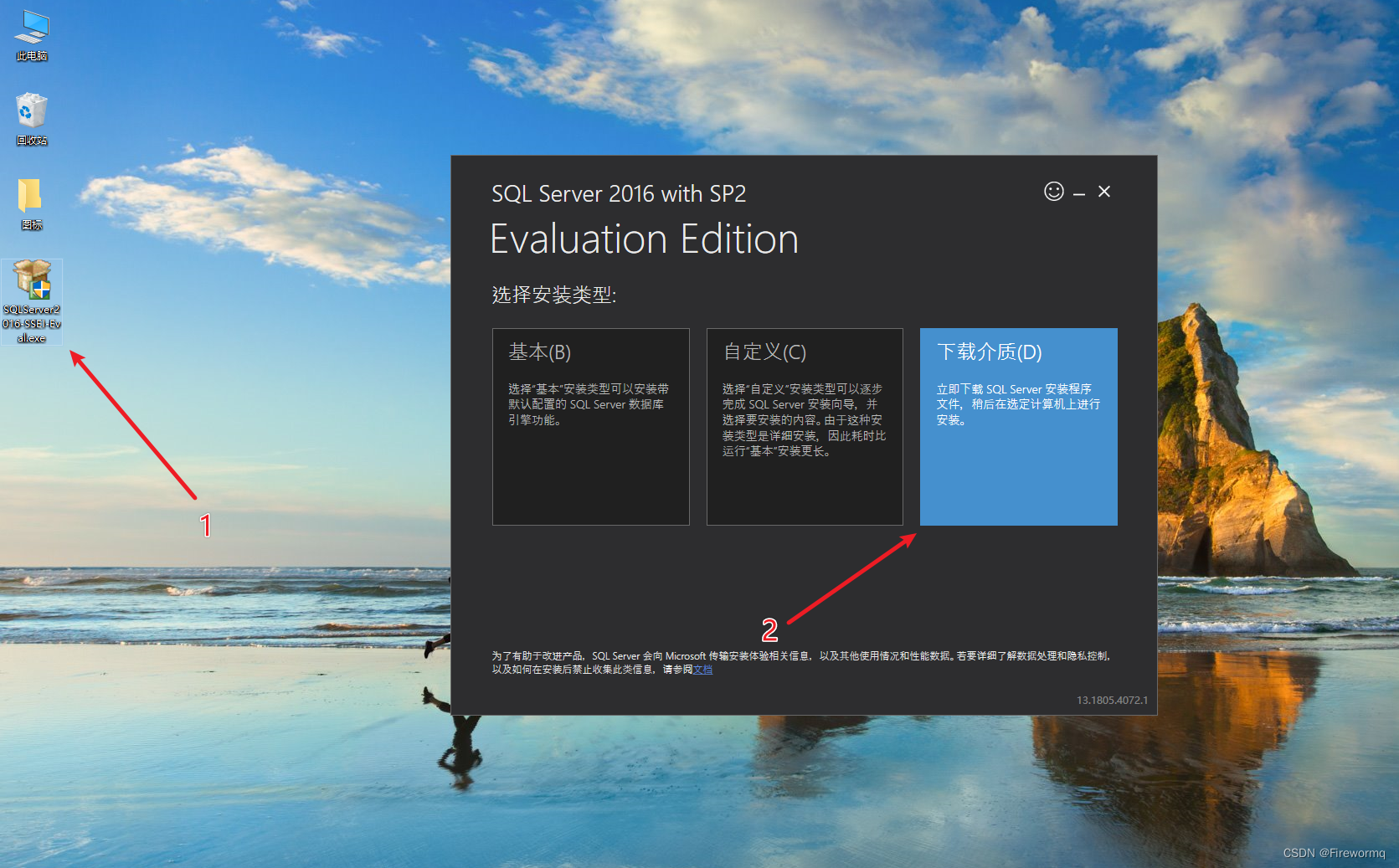
<3>选择"未经压缩的可装入磁盘映像介质",下载位置随意,点击下载。
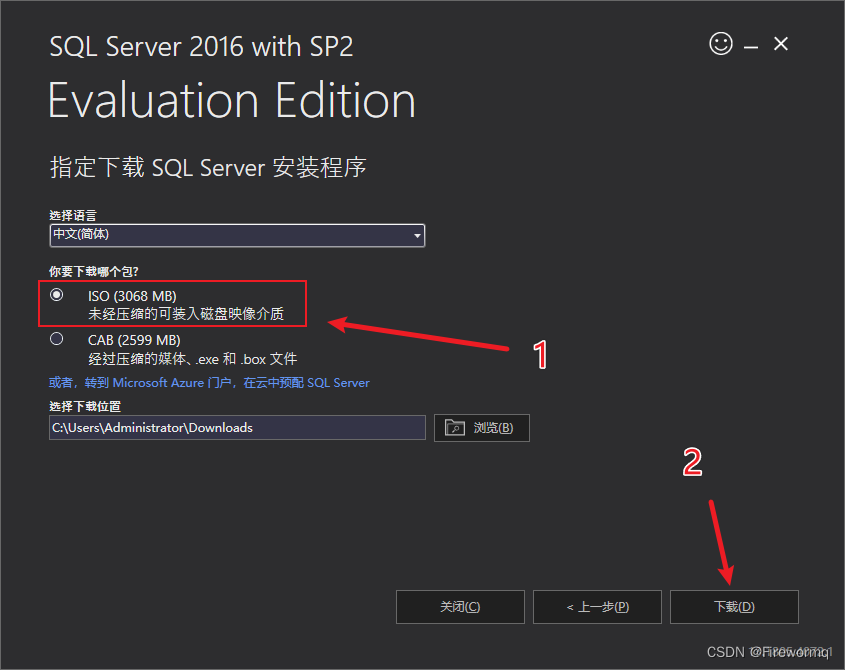
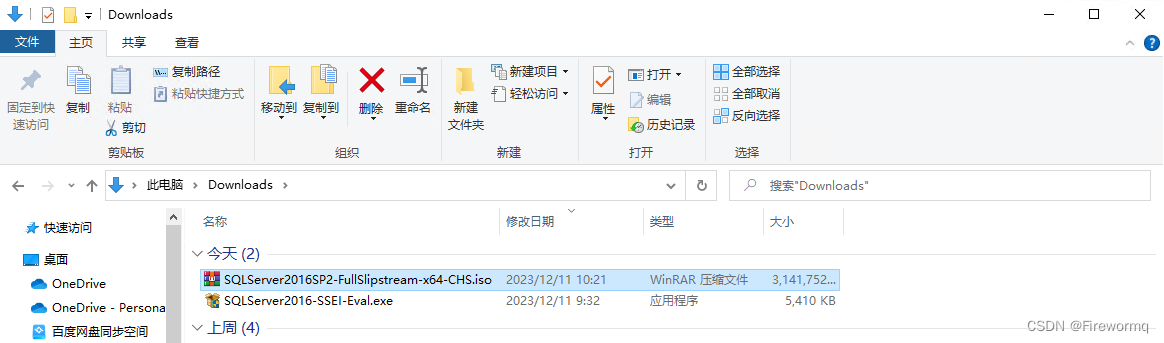
2)sqlserver安装
<1>.将sqlserver上传到数据库服务器,并装载
 <2>.双击setup.exe
<2>.双击setup.exe
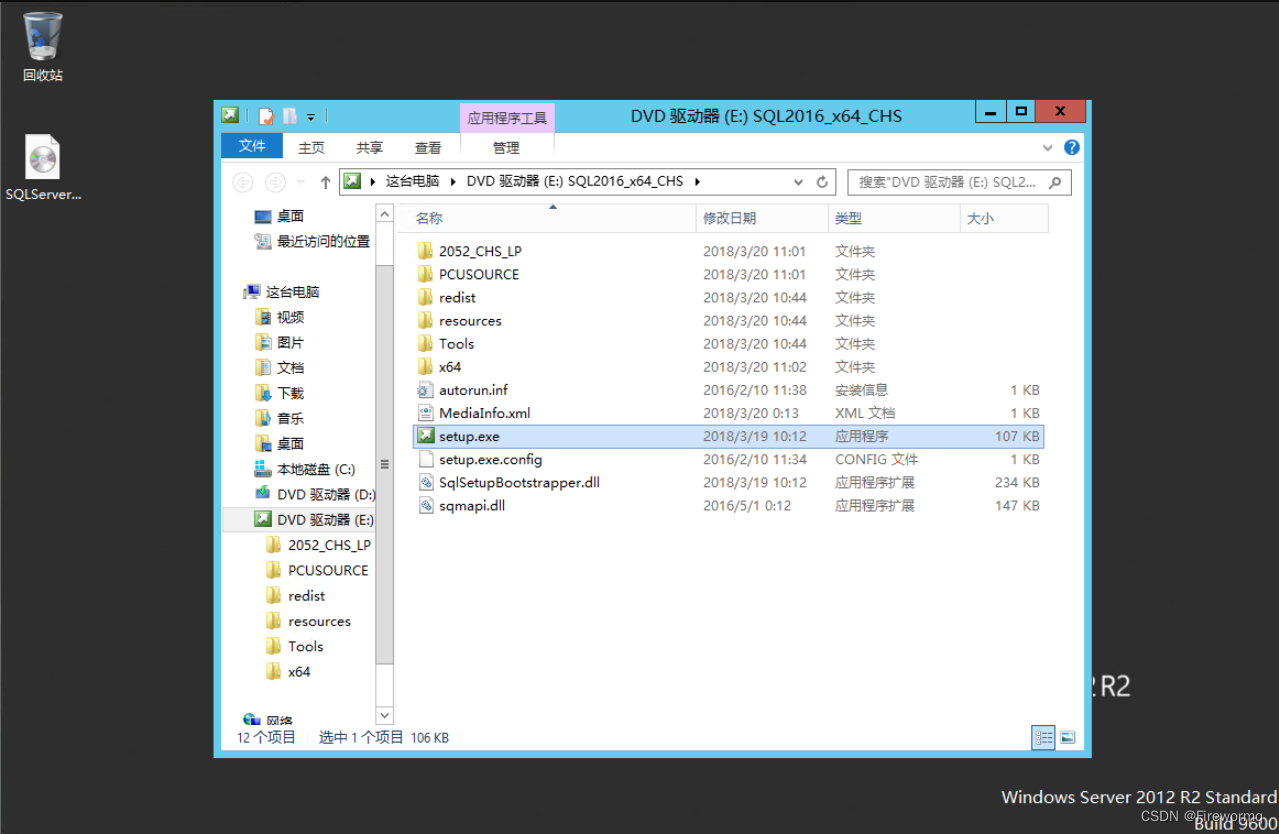
<3>.选择"安装"==>"全新 sql server 独立安装或向现有安装添加功能"
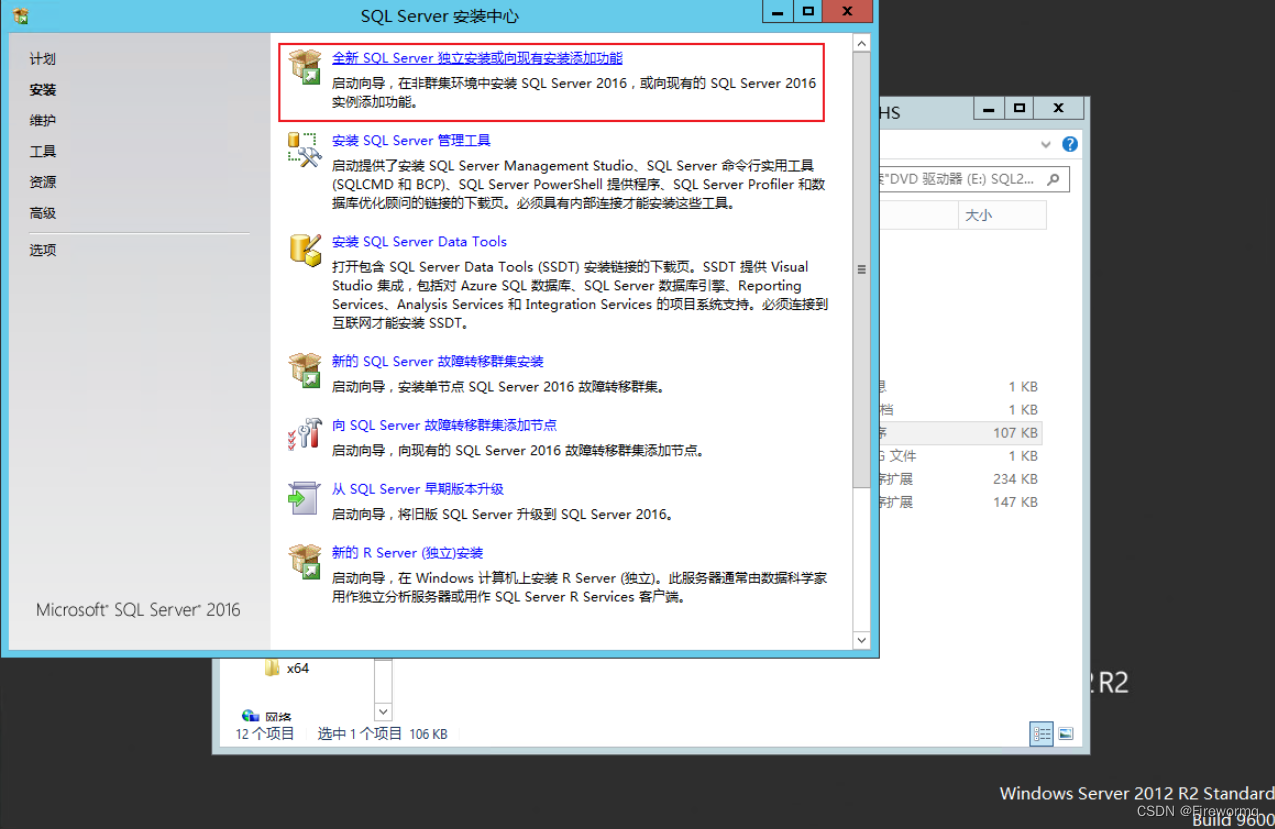
<4>.输入秘钥"mdcjv-3yx8n-wg89m-kv443-g8249",点击下一步
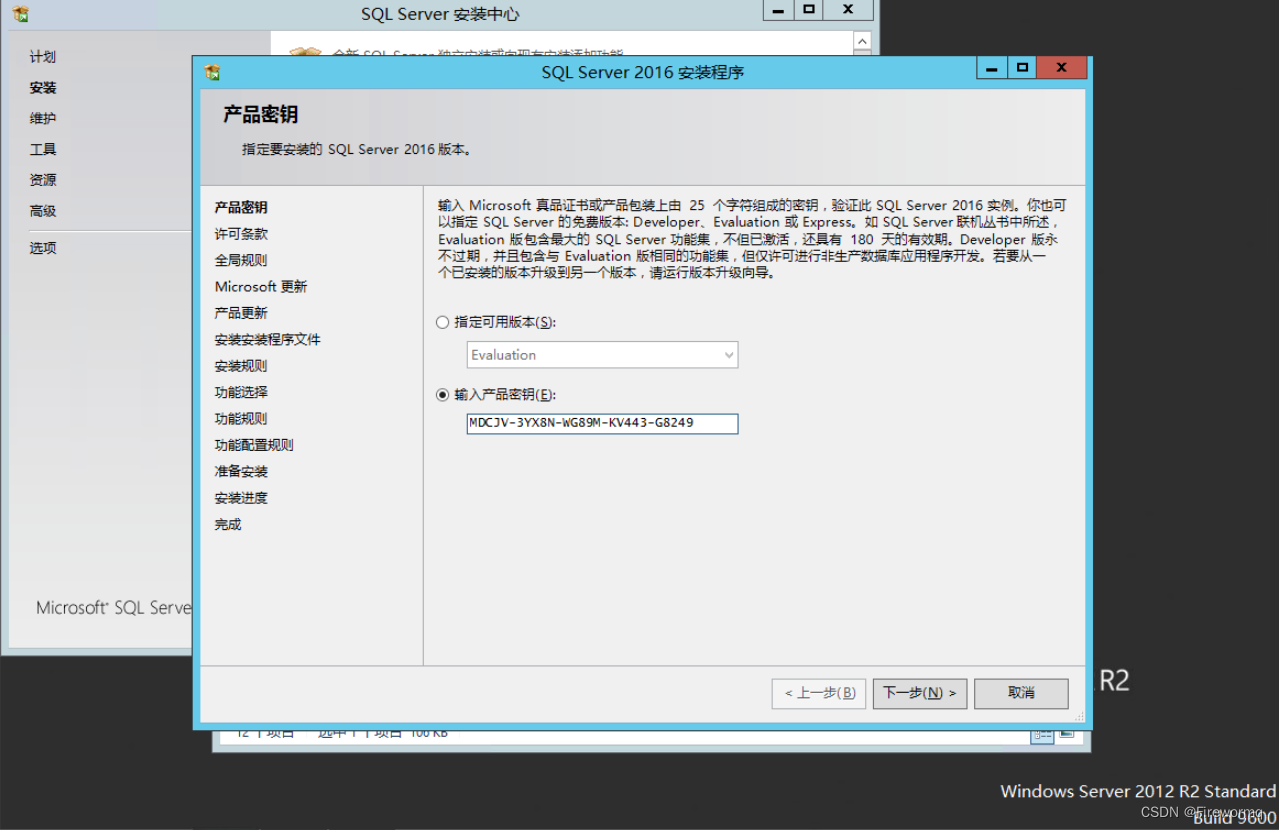
<5>.勾选"我接受许可条款和",点击下一步。
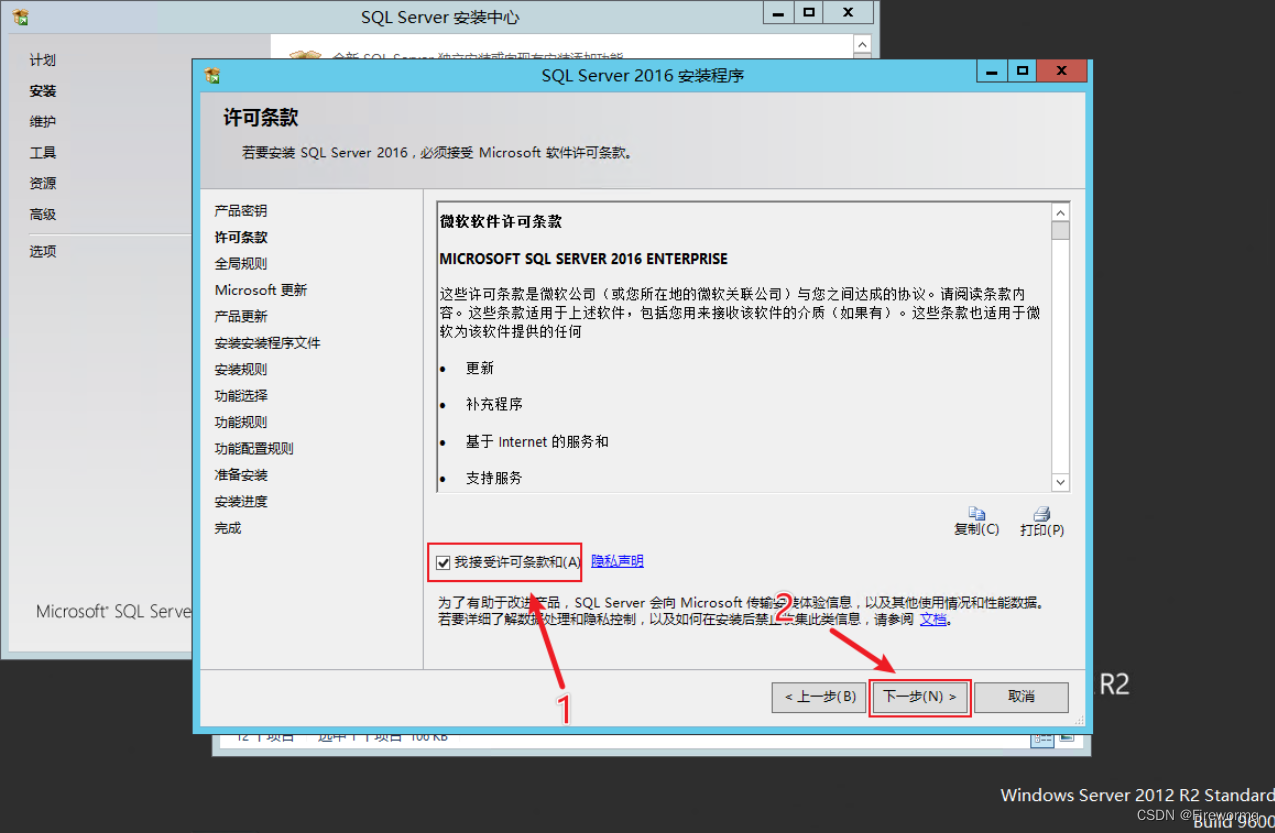
<6>.点击"下一步"
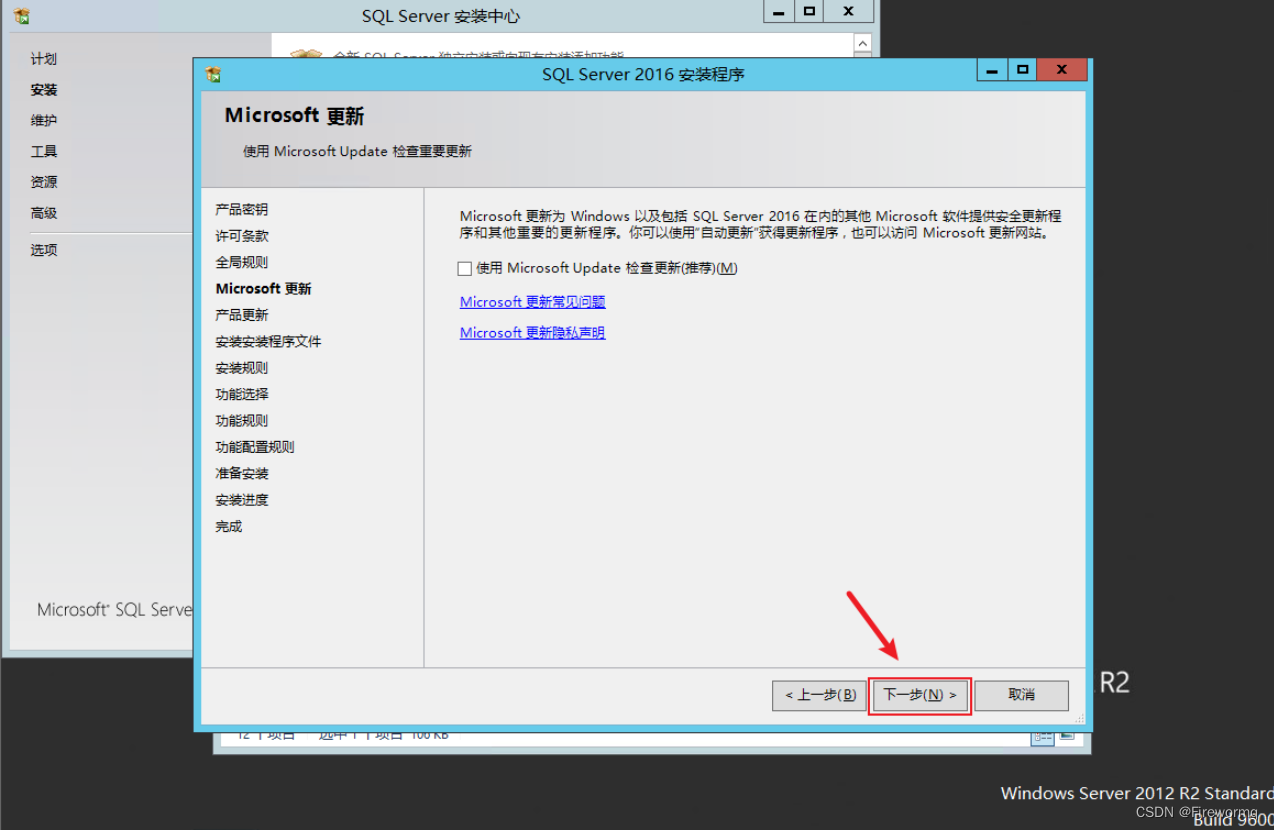

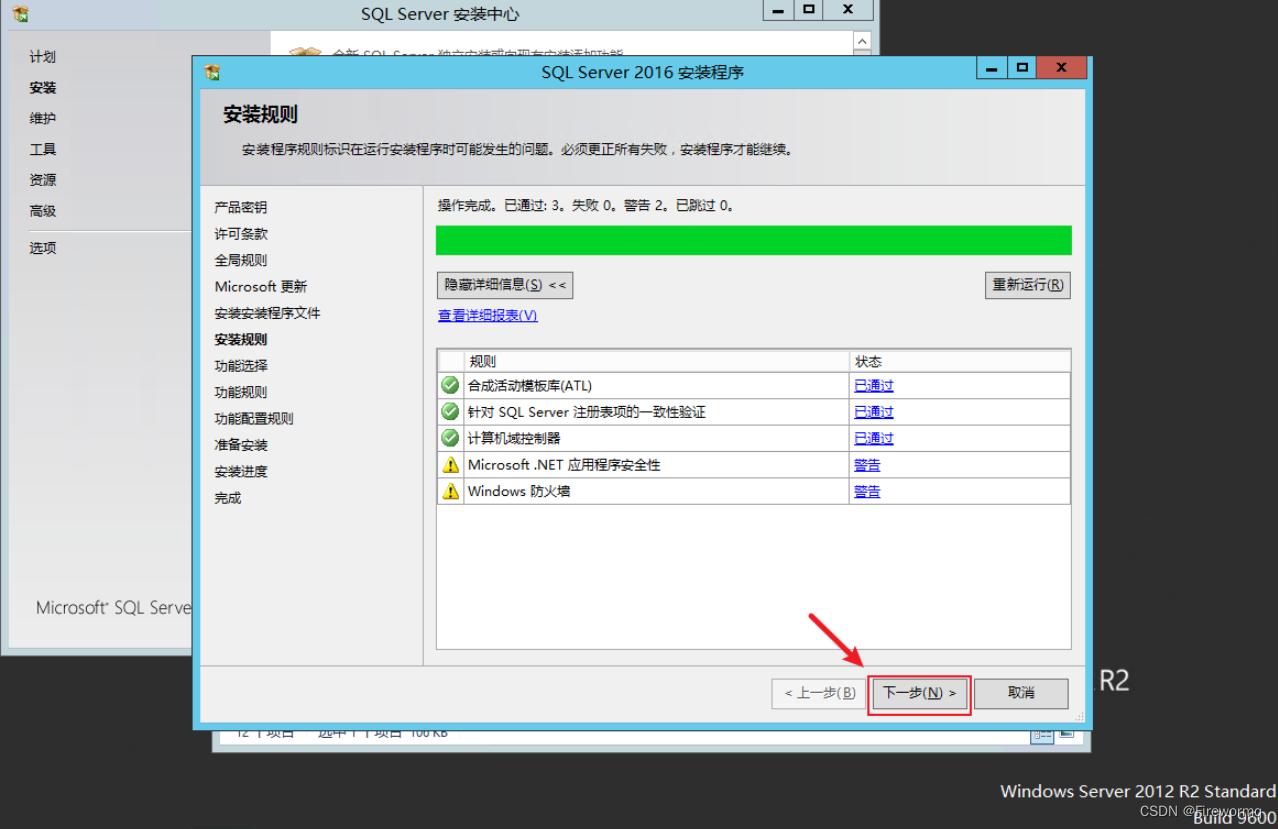 <7>取消不必要的服务
<7>取消不必要的服务
图片中以下功能取消勾选(不必要的服务,我这里选择的是①、②、③)
①r服务
②针对外部数据库的polybase查询服务
(如需安装②服务的话需要安装jdk1.7.0_80
详情可参考此文章)
③reporting servie-本机
④reporting services – sharepoint
⑤用于sharpoint产品的reporting services外接程序
可根据实际情况选择相应存放目录(我这里都是选择的默认路径)

<8>.下一步
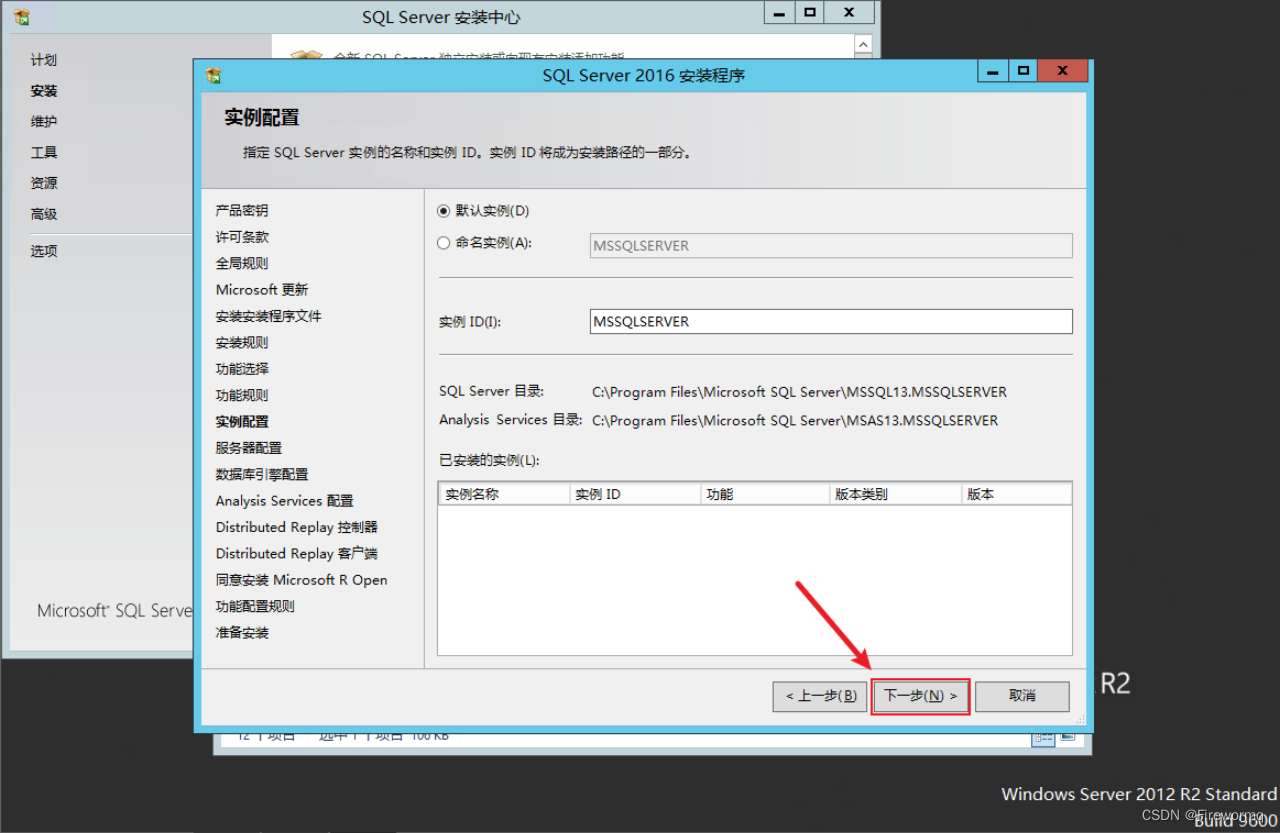
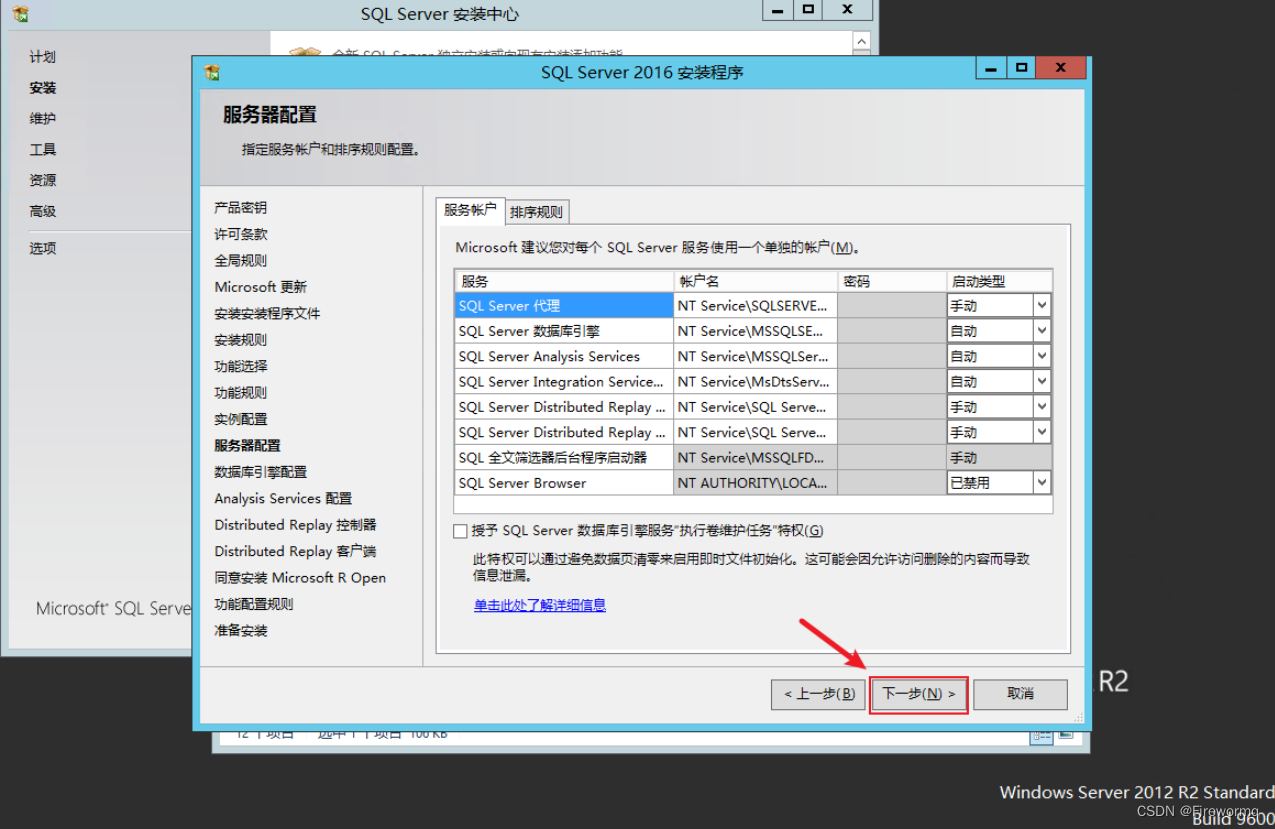
<9>.选择"混合模式(5ql server 身份验证和windows身份验证(m)",填写密码,添加当前用户

<10>.
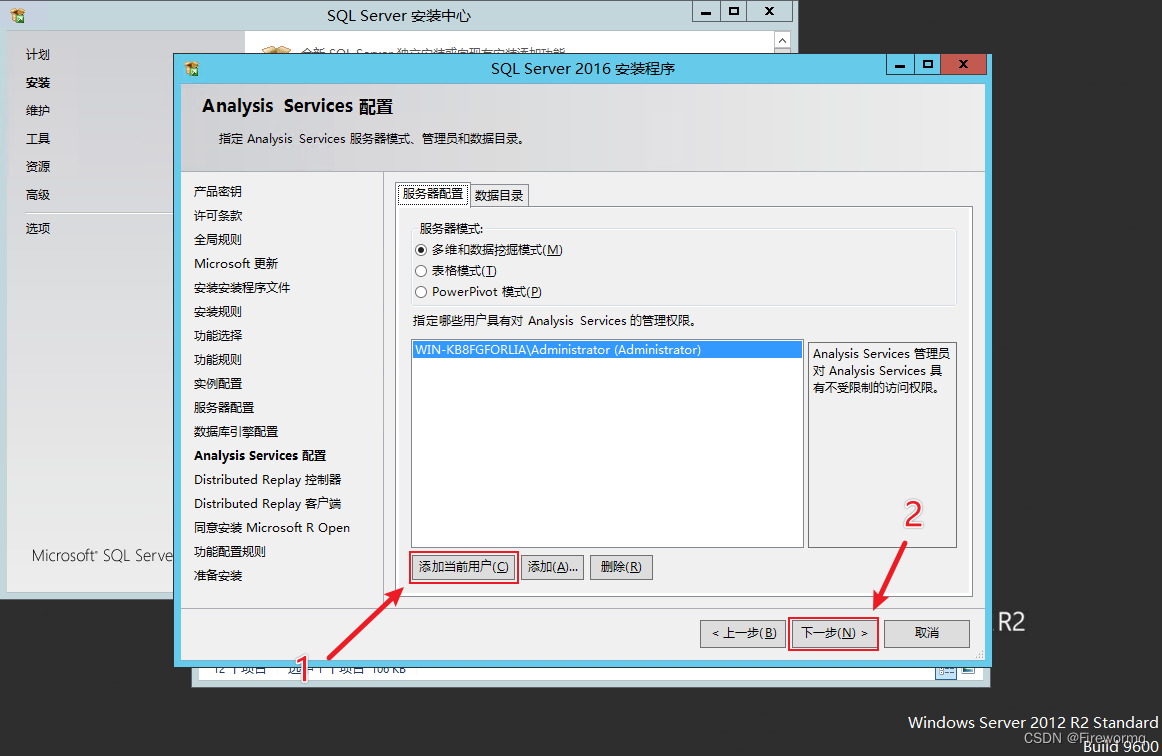
<11>.添加当前用户
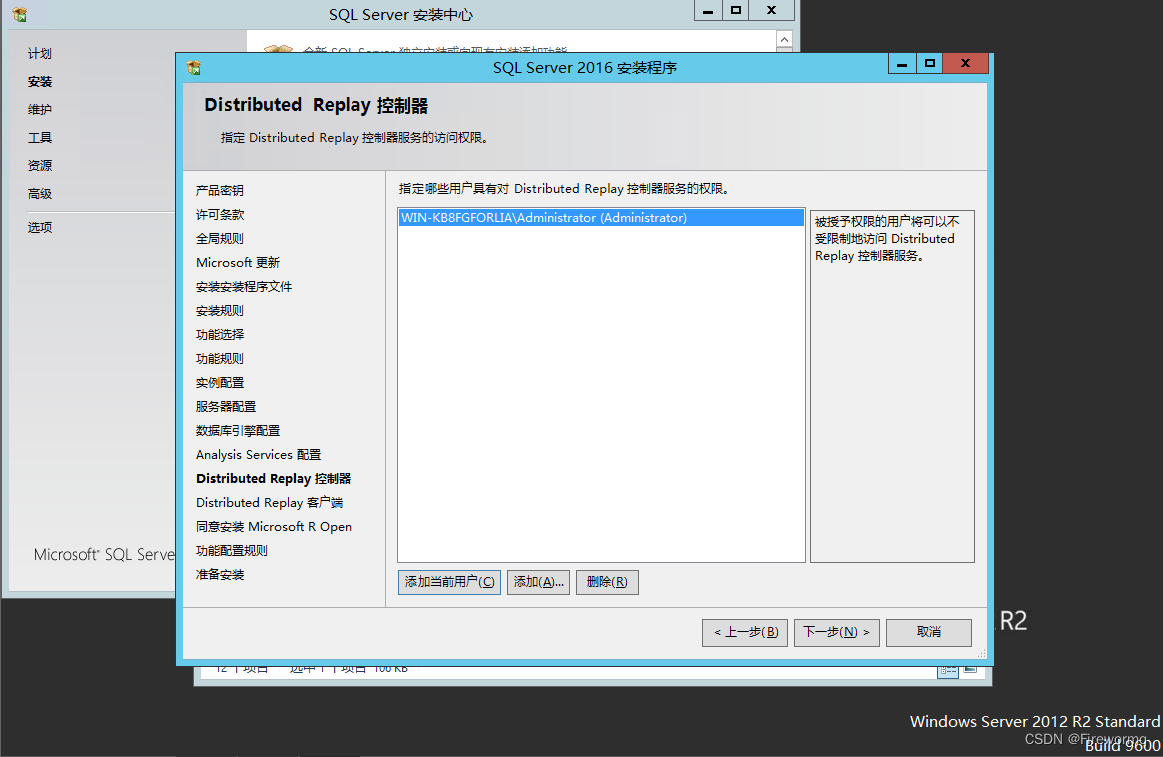
<12>.点击"下一步"
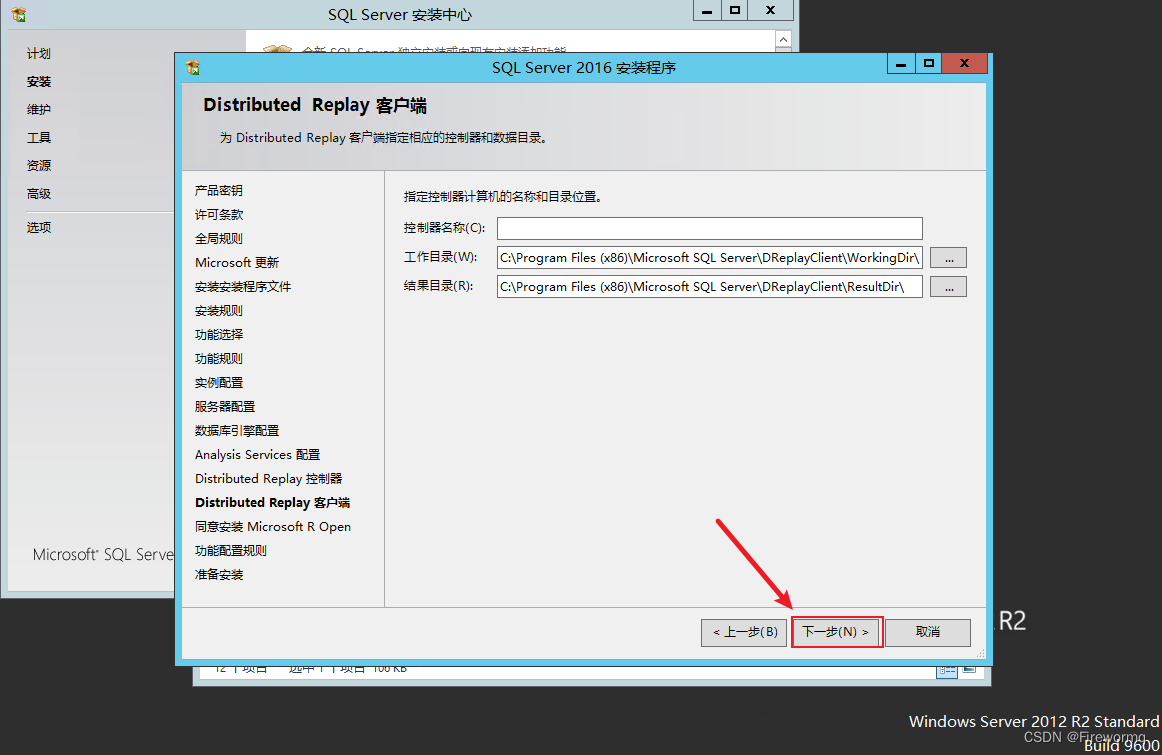
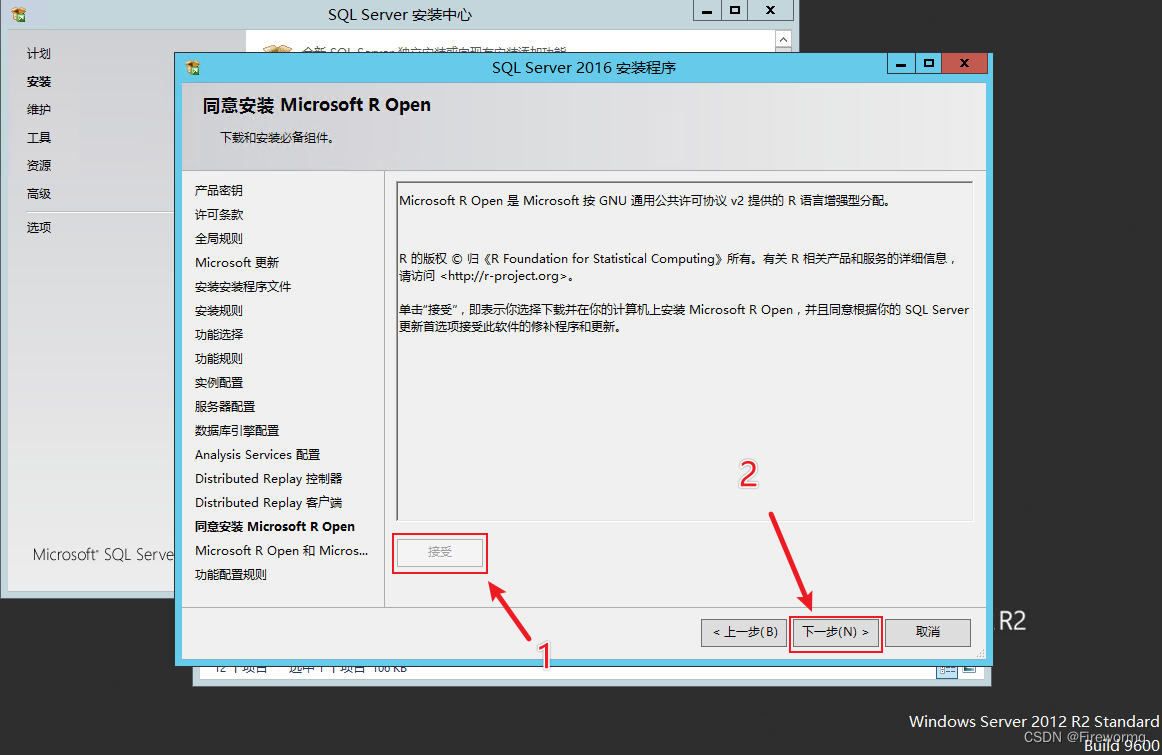
<13>.点击"安装"
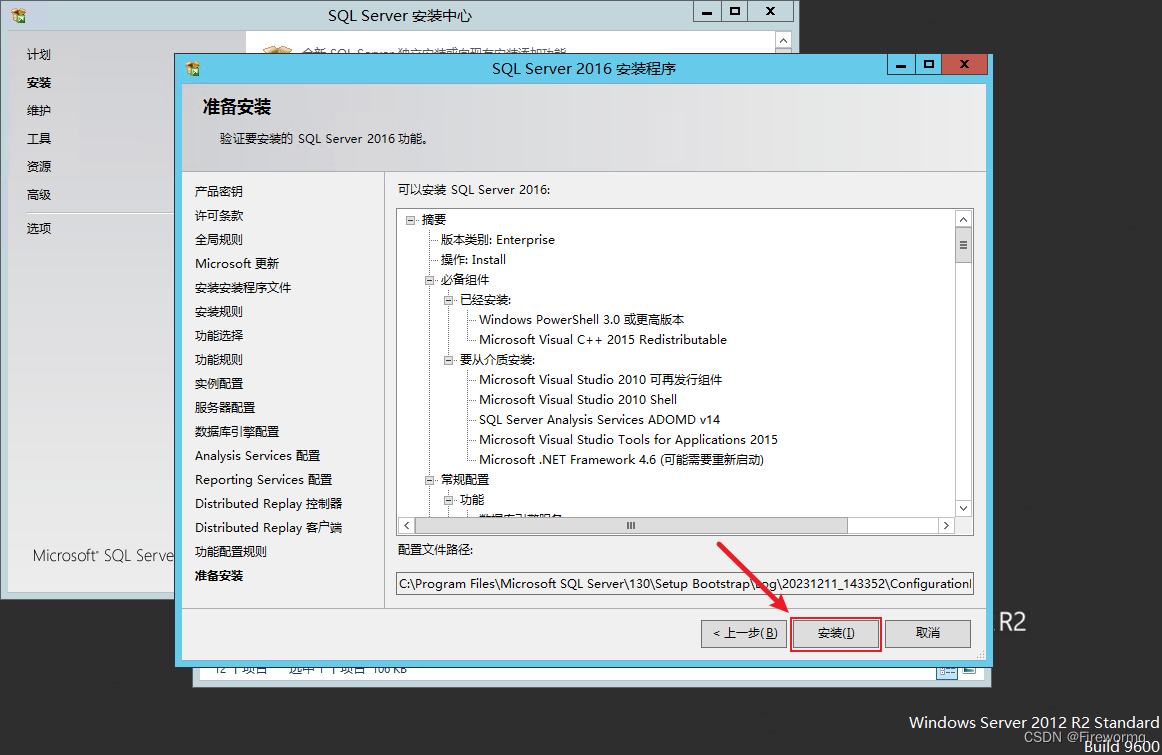
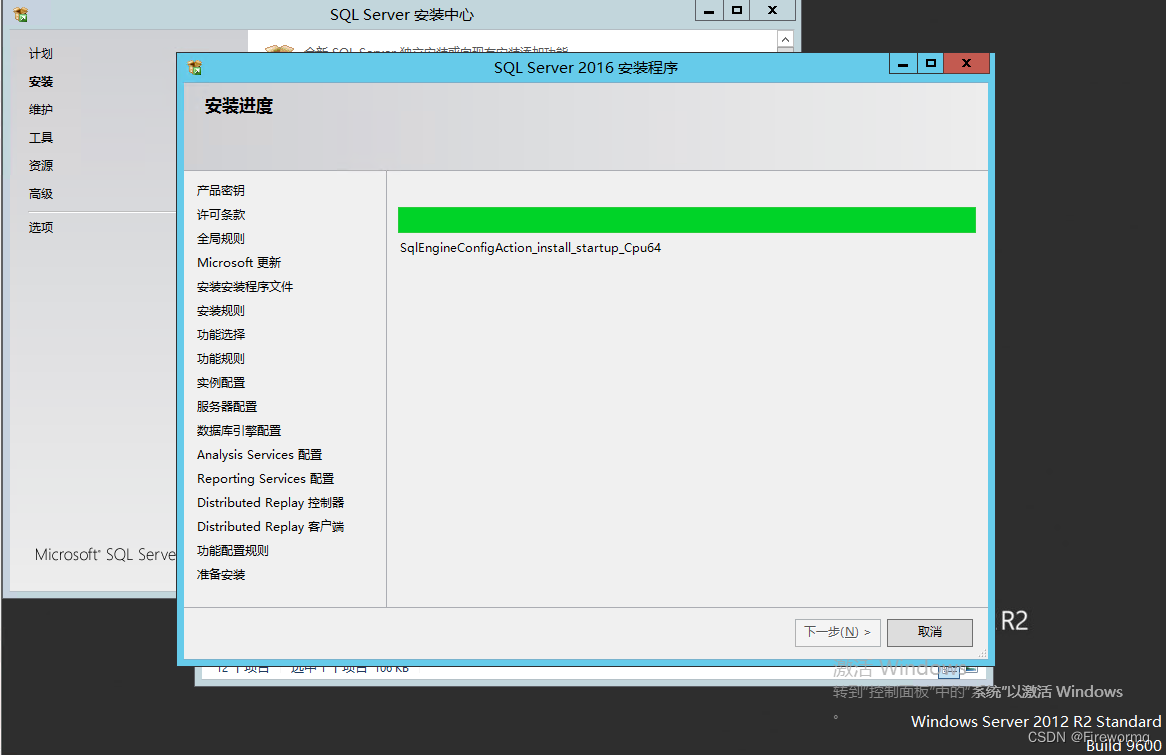
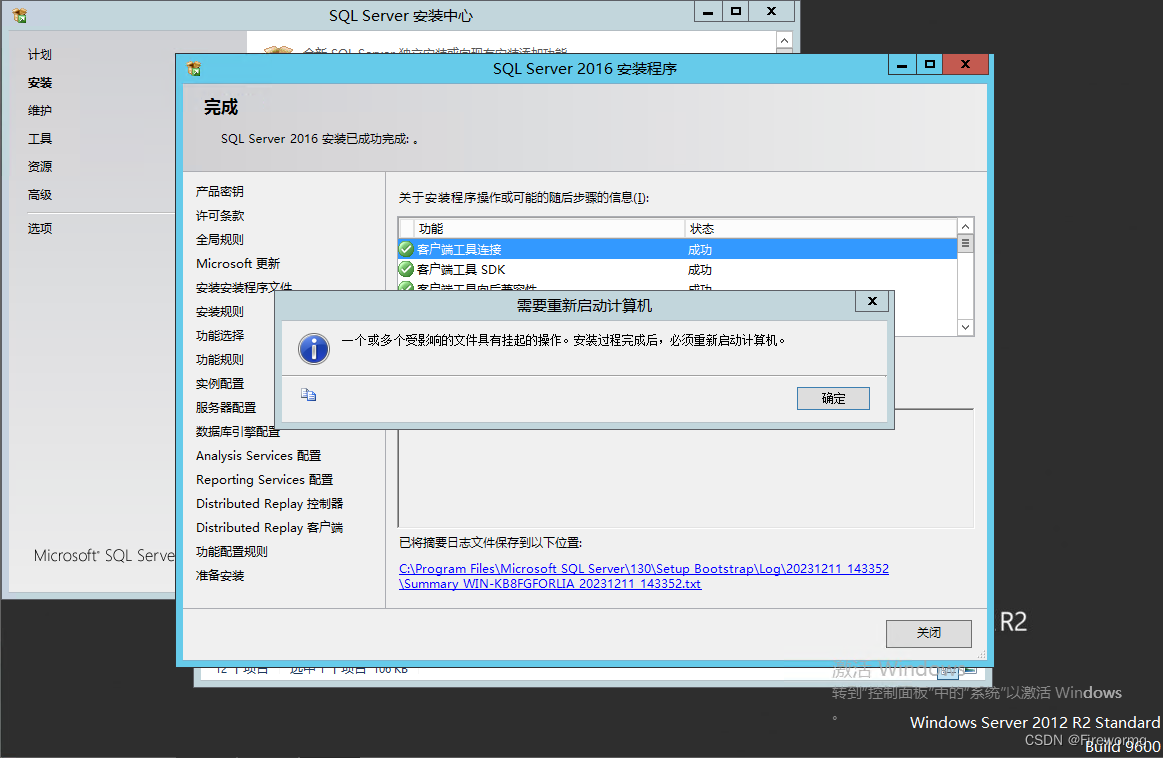
<14>.安装完成
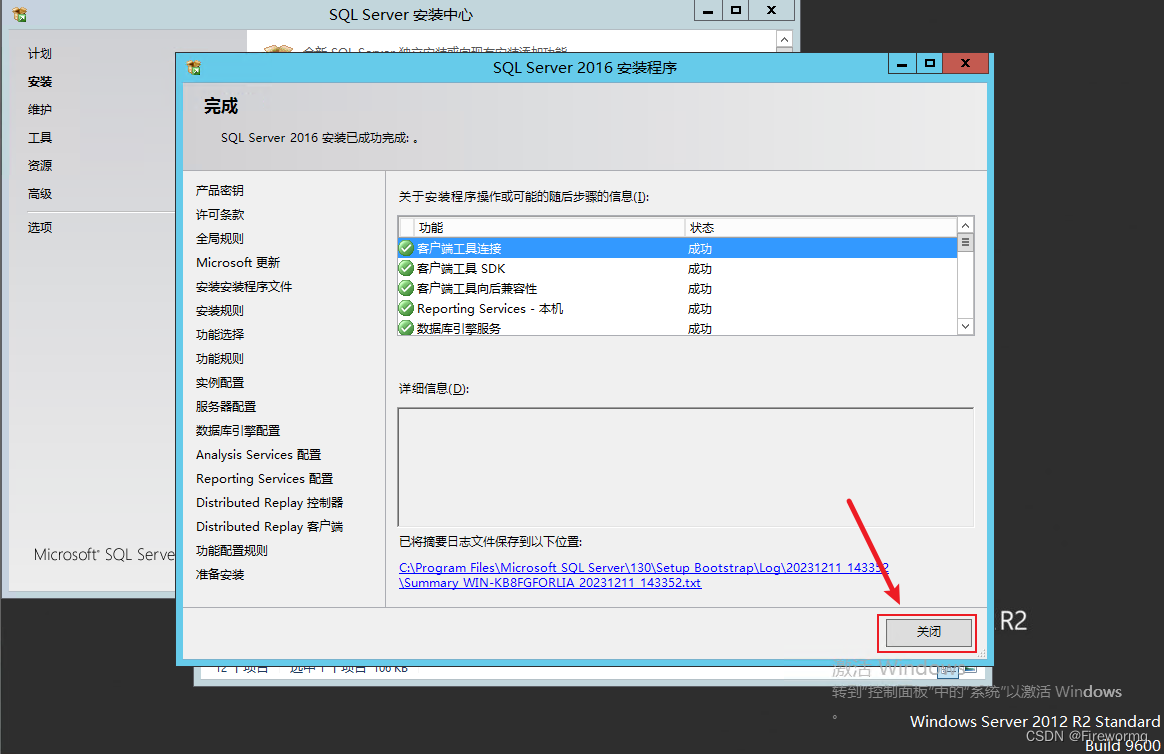
安装.net framework 4.7.2
安装sql server management studio(ssms)
(当然也可以使用其它数据库连接工具,比如:navicat,提倡正版<手动狗头>hhh)
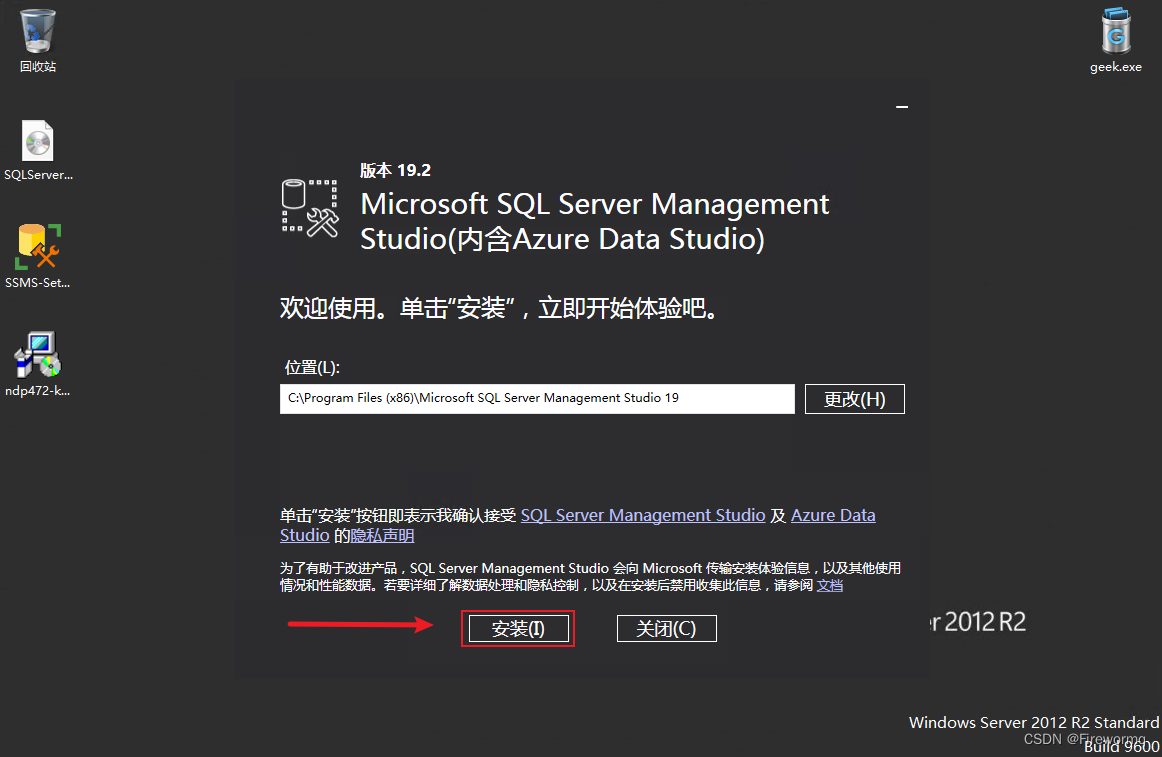
<1>.安装完成后"重启计算机"
<2>.搜索"sql server management studio 19"点击打开

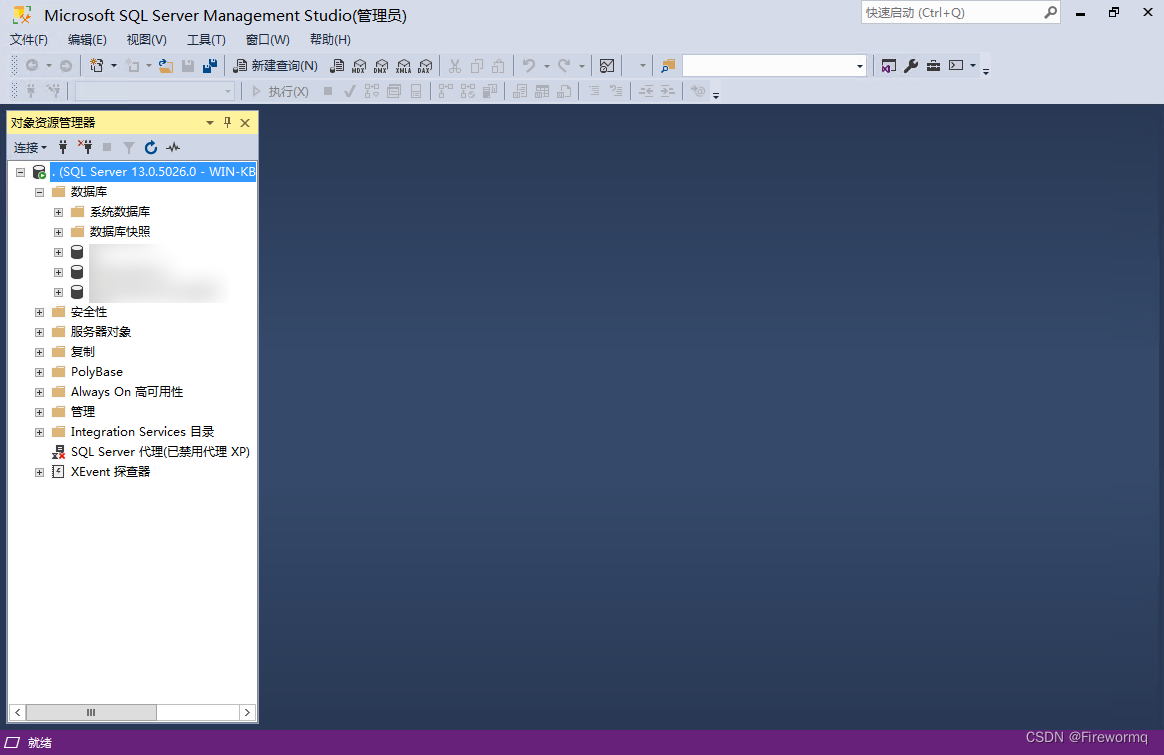
完成
附录
可在评论区一起讨论!(有错误欢迎大家批评指正)
如果此文章哪点没说清楚或提问可留言于此博客网站
转载请标注出处————————————





发表评论